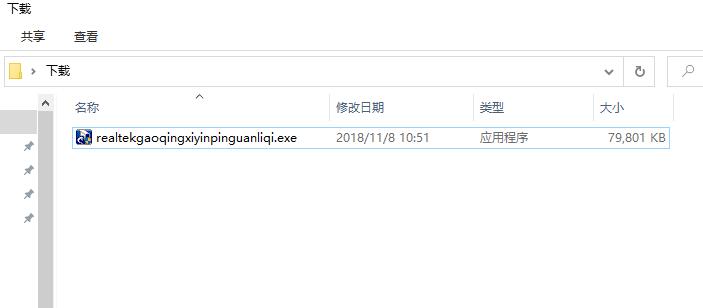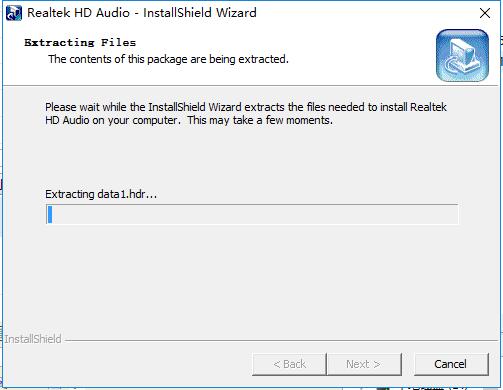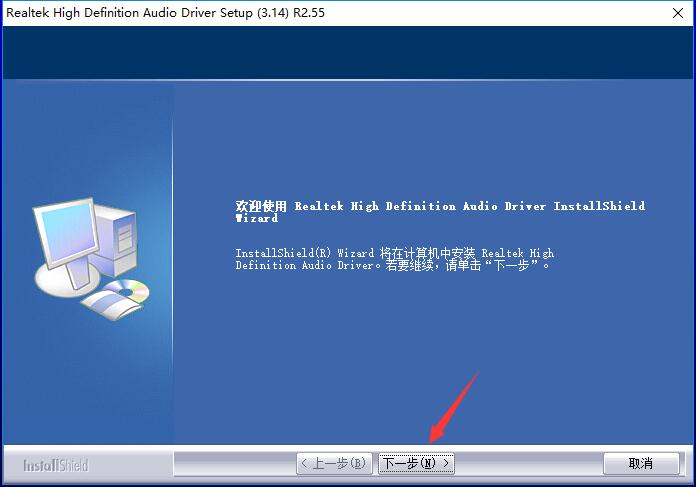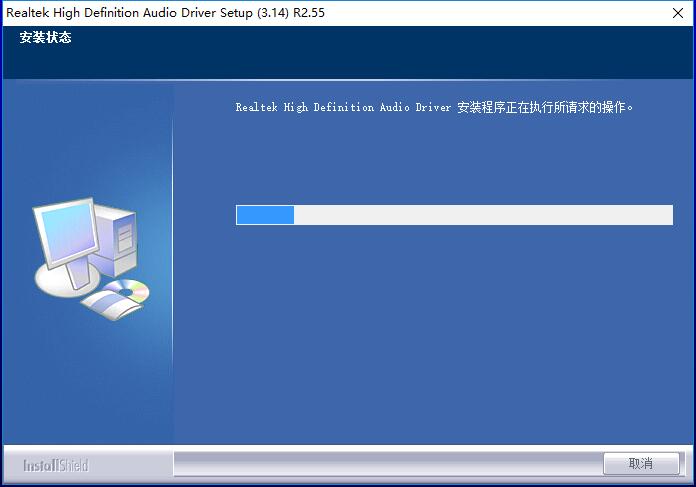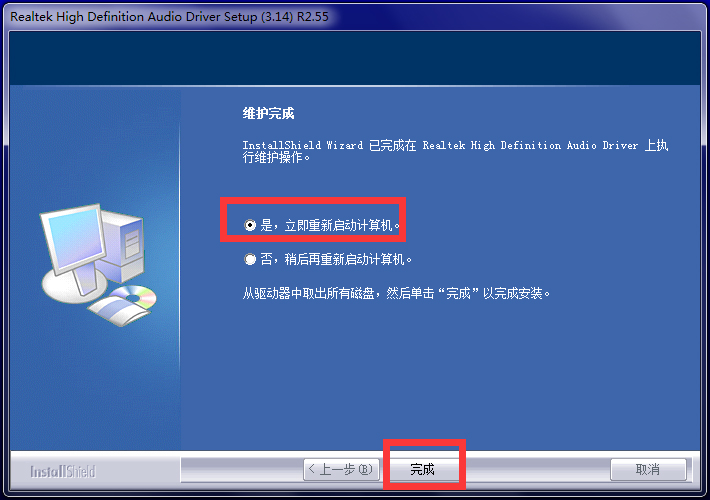Einige Benutzer haben den Realtek High-Definition-Audio-Manager gelöscht, weil sie ein Soundanpassungstool eines Drittanbieters installiert haben. Nachdem sie ihn eine Weile verwendet haben, finden sie den Realtek High-Definition-Audio-Manager immer noch nützlich und möchten den Realtek High-Definition neu installieren Audio-Manager. Die Methode ist nicht schwierig, werfen wir einen Blick unten. Schritt 1: Wir laden zunächst das Installationspaket der Software herunter und öffnen es per Doppelklick.
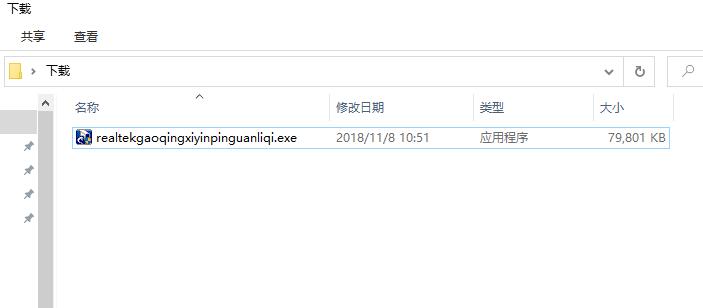
Schritt 2: Warten Sie dann, bis die Installationsdatei geladen ist. Dieser Vorgang dauert etwa 2 Minuten.
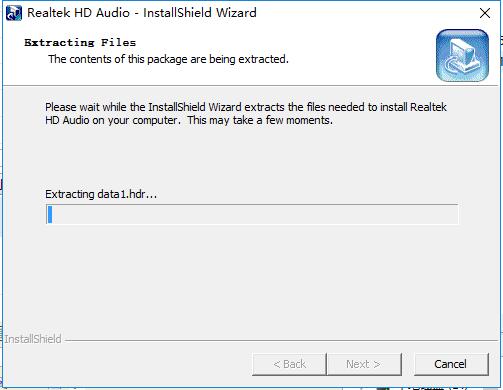
Schritt 3: Klicken Sie nach dem Aufrufen des Installationsprogramms direkt unten auf die Schaltfläche „Weiter“, um die Installation zu starten. Der Realtek HD Audio Manager wird standardmäßig auf dem Laufwerk C installiert.
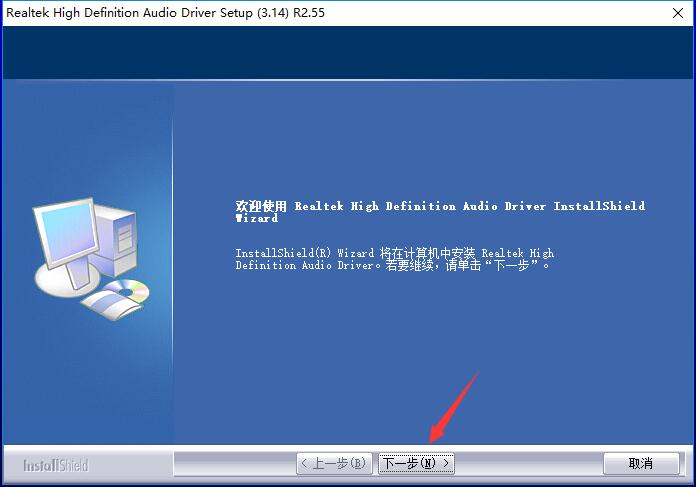
Schritt 4: Der Installationsvorgang von Realtek HD Audio Manager dauert etwa 3 Minuten, bitte warten Sie geduldig.
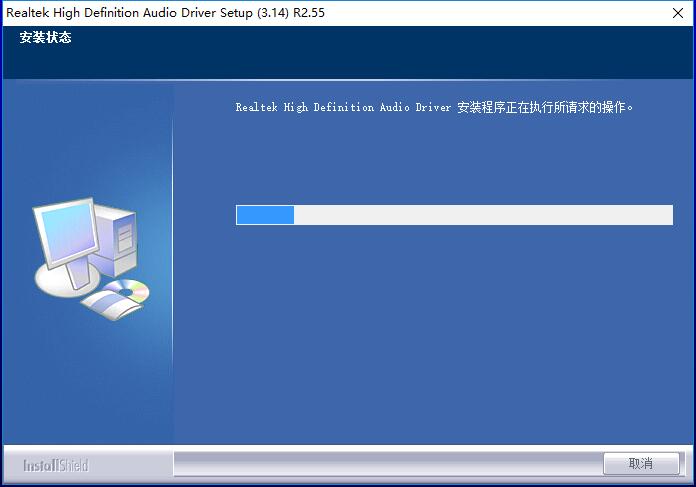
Schritt 5: Nachdem die Installation abgeschlossen ist, werden Sie gefragt, ob Sie den Computer neu starten möchten, um die Installation vollständig abzuschließen. Wenn ein Neustart vorübergehend nicht möglich ist, klicken Sie auf die Option „Nein, Computer später neu starten“ und klicken Sie auf Klicken Sie unten auf „Fertig stellen“.
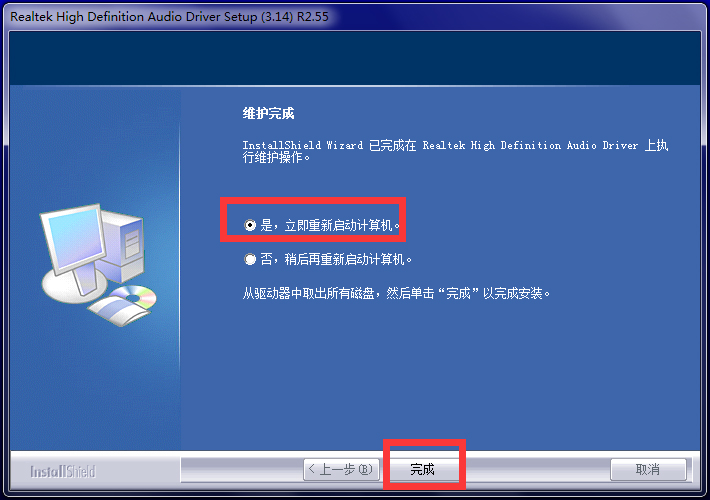
Verwandtes Tutorial: So deinstallieren Sie realtek High Definition Audio Manager
Das obige ist der detaillierte Inhalt vonSo installieren Sie Realtek High Definition Audio Manager neu. Für weitere Informationen folgen Sie bitte anderen verwandten Artikeln auf der PHP chinesischen Website!